So fügen Sie mithilfe des künstlichen Intelligenzgenerators ChatGPT eindeutige Texte zu einer Online-Shop-Website hinzu
Der Textgenerator mit künstlicher Intelligenz ChatGPT 3.5 und ChatGPT 4 ist ein leistungsstarkes Tool in Elbuz zum Erstellen von Beschreibungen von Kategorien und Produkten in Ihrem Online-Shop.
Vorteile des ChatGPT AI Text Generators
- Sparen Sie Zeit und Ressourcen.
Durch die Textgenerierung mit künstlicher Intelligenz wird der Zeitaufwand für die Erstellung einzigartiger Texte für jedes Produkt in Ihrem Geschäft erheblich reduziert. Anstatt Stunden damit zu verbringen, manuell Beschreibungen und Überschriften zu schreiben, können Sie mit einem KI-Generator schnell und einfach hochwertige Texte generieren. Dadurch können Sie sich auf andere wichtige Aspekte Ihres Unternehmens konzentrieren. - Die Einzigartigkeit und Qualität des Inhalts.
Der AI Text Generator erstellt einzigartige Texte, mit denen sich Ihre Produkte von der Konkurrenz abheben. Dieses Tool ist in der Lage, Beschreibungen, Überschriften und andere Texte zu generieren, die die Aufmerksamkeit der Käufer erregen und sie von der Qualität Ihres Produkts überzeugen. Mit einem KI-Textgenerator können Sie Informationen bereitstellen, die für Ihr Publikum nützlich und interessant sind. - Verbesserungen bei der Suchmaschinenoptimierung.
Der KI-Textgenerator hilft Ihnen, die Suchmaschinenoptimierung Ihres Shops zu verbessern. Durch die Erstellung einzigartiger und informativer Inhalte mit einem KI-Textgenerator können Sie die Sichtbarkeit Ihres Shops in Suchmaschinen erhöhen. Dadurch werden mehr potenzielle Käufer angezogen und die Conversions erhöht. - Verbessertes Kundenerlebnis.
KI-generierte Beschreibungen, Überschriften und andere Texte helfen Käufern, die Funktionen und Vorteile Ihrer Produkte besser zu verstehen. Dadurch entsteht ein informativerer und ansprechenderer Eindruck der Produkte, was letztendlich das Vertrauen und die Zufriedenheit Ihrer Kunden steigert. - Reduzieren Sie Fehler und verbessern Sie die Genauigkeit.
Der AI Text Generator verwendet fortschrittliche Algorithmen und trainierte Modelle, um genaue und qualitativ hochwertige Inhalte zu generieren. Dies verringert die Wahrscheinlichkeit von Fehlern oder Fehlinterpretationen der Informationen.
Schnellstart – 1 Klick und fertig!
Um schnell mit der Textgenerierung für Produkte oder Kategorien zu beginnen, können Sie auf der Karte auf die Schaltfläche „Generieren“ klicken.
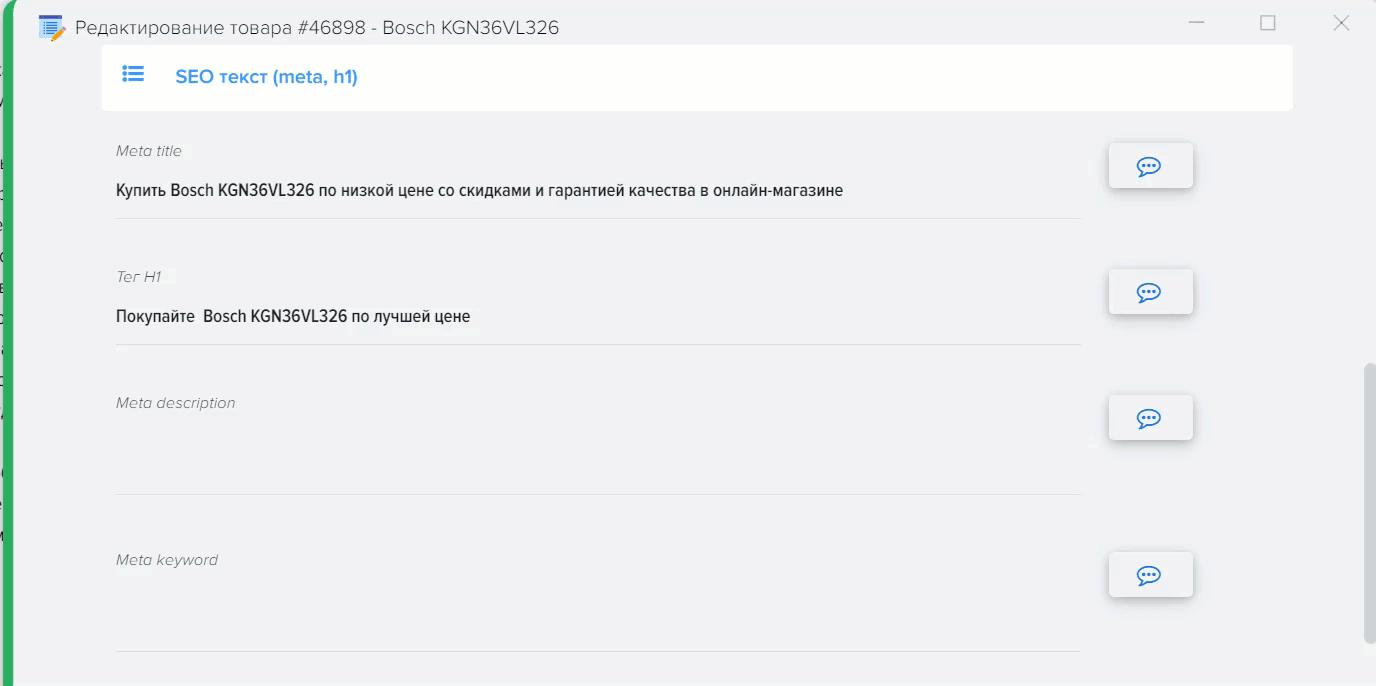
In diesem Modus verwendet die KI die Standardvorlagen, die bereits für alle Felder festgelegt sind, während Sie Ihre eigene Aufgabenvorlage für die KI erstellen können.
Feinabstimmung von KI-Vorlagen
Um mit der Beschreibungsgenerierung mithilfe des KI-Textgenerators in Elbuz zu beginnen, führen Sie die folgenden Schritte aus:
Schritt 1: Öffnen Sie das Fenster mit den AI-Vorlageneinstellungen. Suchen Sie im Elbuz das Fenster mit den Einstellungen für die Feld-AI-Vorlage. Es befindet sich normalerweise auf dem Desktop,Verknüpfung „SEO-Textgenerator“ oder im Menü „Basisverzeichnis / SEO-Einstellungen / SEO-Textgenerator“. Öffnen Sie dieses Fenster, um auf die Einstellungen für die Textgenerierung zuzugreifen.
.png)
Schritt 2: Aufgaben für die KI für die gewünschten Felder festlegen.
Im Fenster mit den Feldvorlageneinstellungen sehen Sie eine Reihe von Registerkarten „Kategorie“, „Produkt“ und „Hersteller“. Innerhalb der Registerkarten sehen Sie zusätzliche Sprachregisterkarten (wenn Ihre Website mehrsprachig ist) und eine Liste der verfügbaren Felder, für die die Textgenerierung konfiguriert werden kann. Zu diesen Feldern gehören Kurz- und Langbeschreibung, HTML-Tag-Titel (Titel), Meta-Beschreibung, Meta-Schlüsselwörter, H1, Tags, Rezensionen und FAQ (häufig gestellte Fragen). Geben Sie benutzerdefinierte Aufgaben für den KI-Generator für die gewünschten Felder zur Inhaltserstellung an oder verwenden Sie den automatischen Modus.
.png)
Aufgabenvorlagen für KI können global für alle Kategorien und Produkte oder für jede Kategorie separat konfiguriert werden. Diese Vorlage wird dann nur für die ausgewählte Kategorie und die in dieser Kategorie enthaltenen Produkte verwendet.
Beim Erstellen von Vorlagen können Sie Werte aus beliebigen Feldern von Kategorien oder Produkten einfügen. Die vollständige Liste der Felder und Makroersetzungen finden Sie in den Einstellungen des Produktrasters des Basiskatalogs oder der Kategorien
.png)
Um Produktattribute in die Vorlage einzufügen, verwenden Sie die Makroersetzung
Beispielaufgaben für KI
- Für Produktkategorie (H1-Tag): Verfassen Sie einen eindeutigen Text für H1 mit bis zu 5 Wörtern zu {Kategorie: Titel}.
- Für das Produkt (Kurzbeschreibung): Beantworten Sie kurz die Frage, was {Produkt BC: Name} ist und wie es verwendet wird. Schreiben Sie eine einzigartige, prägnante SEO-Beschreibung mit Kaufschlüsselwörtern. Verwenden Sie Schlüsselwörter mit Emojis: Guter Preis, Sonderangebote, Funktionen, Rezensionen, Garantie.
Der AI-Generator versteht Vorlagen, die auf Englisch geschrieben sind, besser und liefert bessere Ergebnisse. Schreiben Sie daher einzelne Vorlagen nach Möglichkeit auf Englisch.
Schritt 3: Massen- oder manuelle Generierung von Texten.
Das Elbuz-Programm bietet die Möglichkeit, Texte in großen Mengen zu generieren oder ihre Erstellung manuell für den ausgewählten Artikel zu starten. Wenn Sie Texte für die gesamte Kategorie oder Produktgruppe generieren müssen, wählen Sie den entsprechenden Abschnitt aus und starten Sie die Massengenerierung.
.png)
Wenn Sie Texte für eine separate Kategorie oder ein separates Produkt erstellen müssen, öffnen Sie die entsprechende Karte und starten Sie die Generierung manuell.
.png)
Um die Massentextgenerierung zu verwenden , müssen Sie in den Programmeinstellungen einen privaten Schlüssel für die OpenAI-API angeben, die Abrechnung muss im Konto auf der OpenAI-Website aktiviert sein, nur in diesem Fall ist die Nutzung der API mit hoher Geschwindigkeit möglich. Durch die Verwendung eines privaten API-Schlüssels kann das Elbuz-Programm mit dem KI-Textgenerator interagieren und empfangenDie Generierung erfolgt im Multithread-Modus.
.png)
.png)
Wenn Sie nur die Generierungsschaltflächen in der Kategorie oder Produktkarte verwenden möchten, müssen Sie Ihren API-Schlüssel nicht angeben. Der Schlüssel wird nur für Massentext benötigt Generation.
Basistexte einrichten
Geben Sie im Reiter „Einstellungen“ Informationen zu Ihrem Online-Shop an, damit diese in Vorlagen eingefügt oder im automatischen Vorlagenmodus verwendet werden können.
.png)
Füllstatistik prüfen
Im Reiter „Statistik“ können Sie prüfen, wie viele Felder mit Texten gefüllt werden müssen
.png)
Wenn Sie diesem Workflow folgen, können Sie erfolgreich mit der Generierung von Beschreibungen für Kategorien und Produkte mithilfe des KI-Textgenerators in Elbuz beginnen.
So erhalten Sie den ChatGPT-API-Schlüssel für die AI-Massentextgenerierung
Um den ChatGPT-API-Schlüssel zu erhalten, müssen Sie drei Schritte ausführen:
- Registrieren Sie sich bei die Web-OpenAI-Website, um zunächst auf das API-Dashboard zuzugreifen. Es bietet Zugriff auf verschiedene OpenAI-APIs, einschließlich der ChatGPT-API.
.png)
- Danach müssen Sie einen neuen API-Schlüssel generieren.
.png)
Wählen Sie dazu die Registerkarte „API-Schlüssel“ aus und klicken Sie auf die Schaltfläche „Neuen API-Schlüssel generieren“.
.png)
.png)
Zusätzlich zum Erhalt des Schlüssels selbst müssen Sie eine Zahlungskarte binden (Abrechnung einrichten), nur in diesem Fall ist eine Massentextgenerierung mit hoher Geschwindigkeit möglich, Andernfalls macht es keinen Sinn, einen API-Schlüssel zu erhalten.
.png)
Nach dem Einrichten der Abrechnung sollten Ihnen die folgenden Geschwindigkeitsbegrenzungen zur Verfügung stehen
.png)
- Als nächstes müssen Sie den erhaltenen Schlüssel in das Elbuz-Programm einfügen Einstellungen
.png)
Und Sie können mit der Massentextgenerierung beginnen
.png)
Sie müssen die Felder markieren, für die Sie Text erstellen möchten, und auf die Schaltfläche „Start“ klicken.
.png)
Der Prozess der Texterstellung wird im Vorgangsprotokoll angezeigt, ebenso die Schaltflächen „Aufgabenwarteschlange“ und „Vorgangsprotokoll“. Durch Anklicken erhalten Sie detaillierte Informationen über den Vorgang Generieren von Texten für Ihre Kategorien oder Waren
.png)











